Werkzeuge
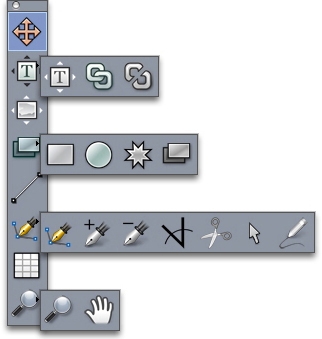
Die Palette Werkzeuge:
Die Palette Werkzeuge enthält folgende Einstellelemente:
- Verwenden Sie das Objektwerkzeug
 zum Auswählen und Verschieben sowie zum Ändern von Form und Größe (von Rahmen, Linien, Textpfade und Gruppen). Wenn das Objektwerkzeug nicht ausgewählt ist, können Sie mit der Taste Befehl/Strg temporär auf das Objektwerkzeug zugreifen.
zum Auswählen und Verschieben sowie zum Ändern von Form und Größe (von Rahmen, Linien, Textpfade und Gruppen). Wenn das Objektwerkzeug nicht ausgewählt ist, können Sie mit der Taste Befehl/Strg temporär auf das Objektwerkzeug zugreifen.
- Verwenden Sie das Werkzeug Textinhalte
 zum Aufziehen von Textrahmen und zum Arbeiten mit Text in Rahmen.
zum Aufziehen von Textrahmen und zum Arbeiten mit Text in Rahmen.
- Verwenden Sie das Werkzeug Bildinhalte
 zum Aufziehen von Bildrahmen und zum Arbeiten mit Bildern in Rahmen.
zum Aufziehen von Bildrahmen und zum Arbeiten mit Bildern in Rahmen.
- Verwenden Sie das Verkettungswerkzeug
 zum Verketten von Textrahmen.
zum Verketten von Textrahmen.
- Verwenden Sie das Entkettungswerkzeug
 zum Entketten von Textrahmen.
zum Entketten von Textrahmen.
- Verwenden Sie das Werkzeug Rechteckiger Rahmen
 zum Erstellen eines rechteckigen Rahmens. Halten Sie die Umschattaste gedrückt, wenn Sie quadratische Rahmen aufziehen möchten.
zum Erstellen eines rechteckigen Rahmens. Halten Sie die Umschattaste gedrückt, wenn Sie quadratische Rahmen aufziehen möchten.
- Verwenden Sie das Werkzeug Ovaler Rahmen
 zum Erstellen eines ovalen Rahmens. Halten Sie die Umschattaste gedrückt, wenn Sie kreisrunde Rahmen aufziehen möchten.
zum Erstellen eines ovalen Rahmens. Halten Sie die Umschattaste gedrückt, wenn Sie kreisrunde Rahmen aufziehen möchten.
- Verwenden Sie das Werkzeug Composition Zones
 zum Erstellen eines Composition Zones Rahmens.
zum Erstellen eines Composition Zones Rahmens.
- Verwenden Sie das Werkzeug Starburst
 zum Erstellen eines sternenförmigen Rahmens.
zum Erstellen eines sternenförmigen Rahmens.
- Verwenden Sie das Linienwerkzeug
 zum Erstellen gerader diagonaler Linien in beliebigen Winkeln. Halten Sie beim Zeichnen der Linie die Umschalttaste gedrückt, wenn Sie die Linie auf einen Winkel von 45 Grad beschränken möchten.
zum Erstellen gerader diagonaler Linien in beliebigen Winkeln. Halten Sie beim Zeichnen der Linie die Umschalttaste gedrückt, wenn Sie die Linie auf einen Winkel von 45 Grad beschränken möchten.
- Verwenden Sie das Bézier-Werkzeug
 zum Erstellen von Bézier-Linien und -Rahmen. Halten Sie beim Zeichnen der Linie die Umschalttaste gedrückt, wenn Sie die Linie auf einen Winkel von 45 Grad beschränken möchten.
zum Erstellen von Bézier-Linien und -Rahmen. Halten Sie beim Zeichnen der Linie die Umschalttaste gedrückt, wenn Sie die Linie auf einen Winkel von 45 Grad beschränken möchten.
- Verwenden Sie das Werkzeug Punkt hinzufügen
 , um einem beliebigen Pfadtyp Punkte hinzuzufügen. Durch das Hinzufügen eines Punktes zu einem Rahmen wird dieser automatisch zu einem Bézier-Objekt.
, um einem beliebigen Pfadtyp Punkte hinzuzufügen. Durch das Hinzufügen eines Punktes zu einem Rahmen wird dieser automatisch zu einem Bézier-Objekt.
- Verwenden Sie das Werkzeug Punkt entfernen
 , um aus einem beliebigen Pfadtyp Punkte zu entfernen.
, um aus einem beliebigen Pfadtyp Punkte zu entfernen.
- Verwenden Sie das Werkzeug Punkt umwandeln
 , um automatisch Eckpunkte in Kurvenpunkte und Kurvenpunkte in Eckpunkte umzuwandeln. Klicken und ziehen Sie, um die Position eines Punktes, die Kurve eines kurvenförmigen Liniensegments oder die Position eines geraden Liniensegments zu verändern. Wählen Sie dieses Werkzeug und klicken Sie auf einen rechteckigen Rahmen oder auf eine gerade Linie, um das Objekt in einen Bézier-Rahmen oder eine Bézier-Linie umzuwandeln.
, um automatisch Eckpunkte in Kurvenpunkte und Kurvenpunkte in Eckpunkte umzuwandeln. Klicken und ziehen Sie, um die Position eines Punktes, die Kurve eines kurvenförmigen Liniensegments oder die Position eines geraden Liniensegments zu verändern. Wählen Sie dieses Werkzeug und klicken Sie auf einen rechteckigen Rahmen oder auf eine gerade Linie, um das Objekt in einen Bézier-Rahmen oder eine Bézier-Linie umzuwandeln.
- Verwenden Sie das Scherenwerkzeug
 zum Auftrennen eines Objekts in einzelne Pfade.
zum Auftrennen eines Objekts in einzelne Pfade.
- Verwenden Sie das Werkzeug Punktauswahl
 zum Markieren von Kurven oder Punkten, wenn Sie diese verschieben oder löschen möchten. Halten Sie beim Klicken die Umschalttaste gedrückt, um mehrere Punkte zu markieren. Wahl-klicken/Alt-klicken Sie auf einen Punkt, wenn Sie ihn symmetrisch machen möchten.
zum Markieren von Kurven oder Punkten, wenn Sie diese verschieben oder löschen möchten. Halten Sie beim Klicken die Umschalttaste gedrückt, um mehrere Punkte zu markieren. Wahl-klicken/Alt-klicken Sie auf einen Punkt, wenn Sie ihn symmetrisch machen möchten.
- Verwenden Sie das Werkzeug für Freihand-Linien
 zum Zeichen von Linien oder Rahmen in beliebiger Form. Wenn Sie einen Freihand-Rahmen nicht schließen, bleibt er eine Linie. Wenn Sie einen Freihand-Rahmen automatisch schließen möchten, drücken Sie Wahl/Alt.
zum Zeichen von Linien oder Rahmen in beliebiger Form. Wenn Sie einen Freihand-Rahmen nicht schließen, bleibt er eine Linie. Wenn Sie einen Freihand-Rahmen automatisch schließen möchten, drücken Sie Wahl/Alt.
- Verwenden Sie das Tabellenwerkzeug
 zum Erstellen einer Tabelle.
zum Erstellen einer Tabelle.
- Verwenden Sie das Zoomwerkzeug
 zum Vergrößern oder Verkleinern der Dokumentenansicht.
zum Vergrößern oder Verkleinern der Dokumentenansicht.
- Verwenden Sie das Verschiebewerkzeug
 um das aktive Layout an anderer Stelle zu positionieren.
um das aktive Layout an anderer Stelle zu positionieren.
Anmerkung: Wählen Sie nach dem Aufziehen eines Rahmens das Textinhaltswerkzeug  oder das Bildinhaltswerkzeug
oder das Bildinhaltswerkzeug  , abhängig davon, welchen Inhalt der Rahmen erhalten soll. Sie können den Inhalt des Rahmens auch mithilfe von Tastenbefehlen festlegen: Drücken Sie T während des Aufziehens, wenn Sie Bildinhalte wünschen oder R, wenn Sie Textinhalte wünschen.
, abhängig davon, welchen Inhalt der Rahmen erhalten soll. Sie können den Inhalt des Rahmens auch mithilfe von Tastenbefehlen festlegen: Drücken Sie T während des Aufziehens, wenn Sie Bildinhalte wünschen oder R, wenn Sie Textinhalte wünschen.
 oder das Bildinhaltswerkzeug
oder das Bildinhaltswerkzeug  , abhängig davon, welchen Inhalt der Rahmen erhalten soll. Sie können den Inhalt des Rahmens auch mithilfe von Tastenbefehlen festlegen: Drücken Sie T während des Aufziehens, wenn Sie Bildinhalte wünschen oder R, wenn Sie Textinhalte wünschen.
, abhängig davon, welchen Inhalt der Rahmen erhalten soll. Sie können den Inhalt des Rahmens auch mithilfe von Tastenbefehlen festlegen: Drücken Sie T während des Aufziehens, wenn Sie Bildinhalte wünschen oder R, wenn Sie Textinhalte wünschen.Anmerkung: Weitere Informationen zu Bézier-Rahmen und -Linien finden Sie unter “Erstellen von Bézier-Rahmen” und “Erstellen von Bézier-Linien“.
Anmerkung: Wenn Sie einer Linie oder einem Pfad Text hinzufügen möchten, wählen Sie das Textinhaltswerkzeug  und doppelklicken Sie auf die Linie oder den Pfad.
und doppelklicken Sie auf die Linie oder den Pfad.
 und doppelklicken Sie auf die Linie oder den Pfad.
und doppelklicken Sie auf die Linie oder den Pfad.Anmerkung: Weitere Informationen zu Composition Zones finden Sie unter “Erstellen eines Composition Zones Objekts“.
Anmerkung: Anwender von Windows können die Werkzeugpalette (Menü Fenster) sowohl horizontal, als auch vertikal darstellen. Wenn Sie die Palette horizontal anzeigen möchten, drücken Sie Strg und doppelklicken Sie auf die Titelleiste.
Tastenbefehle für Werkzeuge
Wenn kein Textrahmen und kein Textpfad aktiv ist, können Sie mithilfe folgender Tastenkürzel schnell die Werkzeuge wechseln:
- Objektwerkzeug: V
- Textinhaltswerkzeug: T (drücken Sie Escape, um den aktiven Textrahmen abzuwählen, damit Sie das Werkzeug wechseln können)
- Textverkettungswerkzeug: T
- Textentkettungswerkzeug: T
- Bildinhaltswerkzeug: R
- Werkzeug für Rechteckige Rahmen: B
- Werkzeug für Ovale Rahmen: B
- Starburst-Werkzeug: B
- Werkzeug für Composition Zones: B
- Linienwerkzeug: L
- Bézier-Stiftwerkzeug: P
- Werkzeug Punkt hinzufügen: P
- Werkzeug Punkt entfernen: P
- Werkzeug Punkt umwandeln: P
- Scherenwerkzeug: P
- Punktauswahlwerkzeug: P
- Freihandwerkzeug für Linien: P
- Tabellenwerkzeug: G
- Zoomwerkzeug: Z
- Verschiebewerkzeug: X
Übergeordnetes Thema: Die Benutzeroberfläche